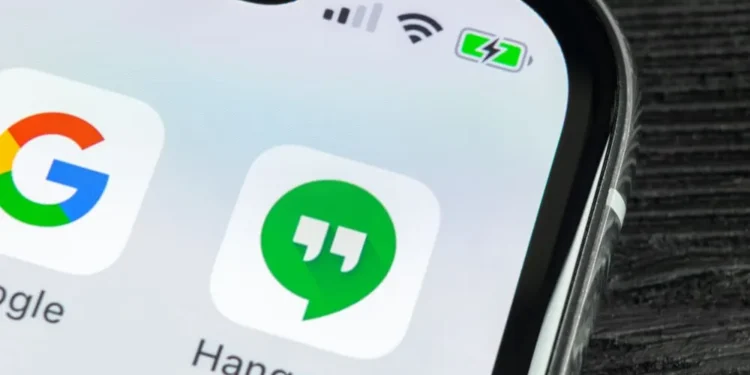Cuando surgieron Google Hangouts, llevó a las personas a usar esta aplicación eficiente a gran escala. Las personas usan esta plataforma para negocios y comunicaciones amigables, lo que no podría servirles mejor.
Con una interfaz fácil de usar y una navegación de fluidos, puede hacer mucho con su tiempo ahorrado. Chatear con amigos o clientes y administrar una comunicación ininterrumpida se hizo más fácil con los lugares de reunión.
Sin embargo, descubrir si alguien lo ha bloqueado en la plataforma puede ser un poco hipo.
Respuesta rápida
Para saber si su contacto lo ha bloqueado en los lugares de reunión, puede buscar algunas señales ya que la plataforma no le notifica cuando ha sido bloqueado. Puede averiguar quién lo bloqueó enviando mensajes al usuario sospechoso. Si te han bloqueado, aparecerá un texto en rojo debajo de tu mensaje, «Mensaje no entregado», porque la otra persona te ha bloqueado. Alternativamente, puede intentar llamarlos en lugares de reunión; Si no se conecta, ha sido bloqueado. Además, no podrá interactuar con ellos en la plataforma si lo han bloqueado.
Hay varias formas en que puede averiguar si ha sido bloqueado en lugares de reunión, y es obvio cuando se trata de eso. Aprenda las señales y pasos en este artículo.
Hangouts y sus funciones
Los lugares de reunión salieron como una aplicación de mensajería para Google, donde puede chatear con otros usuarios de la manera en que lo hace de Facebook Messenger o WhatsApp Messenger.
Y debido a su asociación con Gmail, sus contactos de Google se agregan automáticamente a la lista de contactos en los lugares de reunión .
Si se pregunta cuándo y dónde descargar la aplicación, el tiempo no podría ser más correcto al descargarla desde sus tiendas de aplicaciones en teléfonos inteligentes.
También puede usarlo en su PC yendo al sitio web o eligiendo lugares de reunión de la sección de aplicaciones de Gmail en su navegador Chrome.
En Hangout, la comunicación es organizada y profesional. Puede hacer llamadas o mensajes con hasta 100 contactos. Puede enviar y recibir mensajes de texto, videos, imágenes, emojis, gifs, etc.
También puede formar un grupo con sus amigos y disfrutar de enviar mensajes de texto allí. Además de eso, está a solo un toque de videoclientes que llaman a sus contactos, con la capacidad de sumar a 10 personas en la videollamada grupal.
Todas sus conversaciones están sincronizadas en todos los dispositivos, ya sea que lo use desde la web, Android o iOS.
Señales para saber si alguien te bloqueó en los lugares de reunión
Cuando alguien te bloquea en los lugares de reunión, la plataforma no te notifica. Sin embargo, si quieres saber quién te bloqueó para que puedas administrar bien tu vida social, ten cuidado con estos tres signos.
Signo #1: desde el mensaje
Si envía mensajes a alguien en Hangouts, el mensaje debe comunicarse con él al instante, y sabrá si se entrega o se ve.
Sin embargo, cuando el mensaje no pasa y el texto «Mensaje no entregado» aparece en el texto que envió porque la otra persona lo ha bloqueado.
Signo #2: de la llamada
Las llamadas de video a un usuario en los lugares de reunión no pasarán si lo han bloqueado.
Entonces, si ha estado tratando de llegar a alguien y no puede pasar a pesar de garantizar una buena conexión y no hay dificultad técnica de su lado, entonces las posibilidades son fuertes de que lo hayan bloqueado.
Signo #3: de otras actividades
Hay otras actividades que no podrá continuar con alguien si lo ha bloqueado.
Al agregarlos a un grupo, no podrá tocar su nombre . Además, no podrá enviar enlaces de Google Meet para invitar a esa persona a una reunión.
Pasos para verificar si alguien te ha bloqueado en los lugares de reunión
Si eres un novato en los lugares de reunión y te has estado preguntando sobre cómo hacer, los siguientes procesos pueden ser útiles.
Método #1: Verifique el mensaje
Los siguientes son los pasos para verificar si alguien lo ha bloqueado a través de un mensaje:
- Inicie los lugares de reunión desde la aplicación o Gmail en su dispositivo.
- Haga clic en el icono del menú de hamburguesas en la esquina superior izquierda del menú.
- Seleccione » Conversaciones » (si ya ha tenido una conversación con el usuario sospechoso) o seleccione » Contactos » (si nunca antes ha tenido una conversación con ese usuario).
- Elija el usuario que sospecha que lo haya bloqueado.
- Escriba y envíeles un mensaje.
Si el mensaje pasa, no te han bloqueado. Y si el mensaje no se entrega en caso de bloqueo, se le notificará.
Método #2: Verifique a través de la llamada
Estos pasos lo ayudarán a asegurarse de que haya sido bloqueado colocando videollamadas:
- Abra los lugares de reunión en su teléfono o PC.
- Seleccione la persona a la que desea llamar.
- Haga clic en el icono de la cámara en la esquina superior izquierda de la caja.
- Elija entre una videollamada directa o envíe un enlace de videollamada .
Si desea seleccionar la llamada directa en el video, puede hacerlo de inmediato. Sin embargo, para llamar con el enlace, ambos deben hacer clic en el enlace de la reunión de video enviado.
Aquí, en caso de que no pueda superar la llamada o que aparezca cualquier mensaje de Hangouts que indique que el usuario lo ha bloqueado, tendrá su respuesta.
Por el contrario, no tiene que preocuparse por nada si la llamada se conecta, ya que el usuario no lo ha bloqueado.
Hangouts es el chat de Google ahora
Google ha integrado todos sus mensajes, reuniones, intercambio de enlaces, actualizaciones de tareas, etc., en su espacio de trabajo de Google. Entonces, a partir del 1 de noviembre de 2022 , los servicios de Hangouts se dirigirán a la nueva aplicación/sitio web, Google Chat . Esto se hace para cortar la molestia que uno se enfrenta con todas las diferentes aplicaciones de Google y permitir que las empresas realicen sus operaciones desde una plataforma integrada, Google Workspace.
Conclusión
Si bien es divertido y eficiente estar en lugares de reunión, aprender sobre las funciones de la aplicación puede ayudarlo a mantenerse a la vanguardia de las tendencias y el uso.
Espero que estos letreros y pasos lo ayuden a aprender cómo saber si un usuario lo ha bloqueado en lugares de reunión.